• Filed to: Modifica PDF • Proven solutions
Potrebbe succederti una volta di desiderare di modificare le proprietà di un file PDF su Mac, come ad esempio aggiungere l'autore, aggiungere un oggetto o le parole chiave o anche modificare il titolo del file PDF. Modificare le proprietà di PDF in un Mac è una caratteristica molto potente e importante. I motori di ricerca cercano le parole chiave e le informazioni sugli autori e aggiungendole nel tuo file PDF, il tuo file PDF sarà facilmente ricercabile dai motori di ricerca e dai crawler web. In questo articolo, ti insegnerò come modificare le proprietà del PDF.
PDFelement Pro ti permette di modificare le proprietà del documento PDF sul tuo Mac OS X (includendo OS X 10.14 Mojave). Con questo strumento, puoi creare PDF da diversi tipi di file, modificare e annotare PDF, convertire PDF in altri formati di documenti. Inoltre, puoi anche aggiungere sicurezza al tuo PDF per protezione, caricare file PDF in cloud o inviarli tramite e-mail semplicemente dall'interno dell'applicazione.
Funzionalità principali di questo strumento PDF:
Per iniziare a modificare le proprietà del PDF, dovrai accedere all'editor delle proprietà del PDF nel tuo programma di modifica per PDF. Quindi clicca sul pulsante "Apri File" per aggiungere il tuo PDF al programma.

PDFelement Pro ha una varietà di funzioni per la modifica. Puoi farne pieno utilizzo di questi strumenti offerti per apportare cambiamenti sul tuo PDF prima di iniziare la modifica delle proprietà.

Semplicemente vai a "File". Nella finestra pop-up, troverai le proprietà che sarai in grado di modificare. Queste proprietà includono l'autore, l'oggetto, il titolo, e le parole chiave. Inoltre, puoi vedere le proprietà di "sicurezza! del tuo file PDF andando nella scheda Sicurezza nel menu delle proprietà. Tutte le proprietà per sicurezza vengono stampate per un facile riferimento.
Suggerimenti: Puoi anche cambiare le proprietà del testo incluso il carattere, la dimensione e il colore, e le proprietà di annotazione cliccando sulle opzioni corrispondenti nella barra degli strumenti grigia.
Se vuoi lasciare commenti o evidenziare alcune sezioni nel PDF, puoi cliccare sul pulsante "Markup" e scegliere le opzioni di cui necessiti. Inoltre, puoi anche aggiungere link nel PDF o firmare il tuo file per proteggere il copyright.
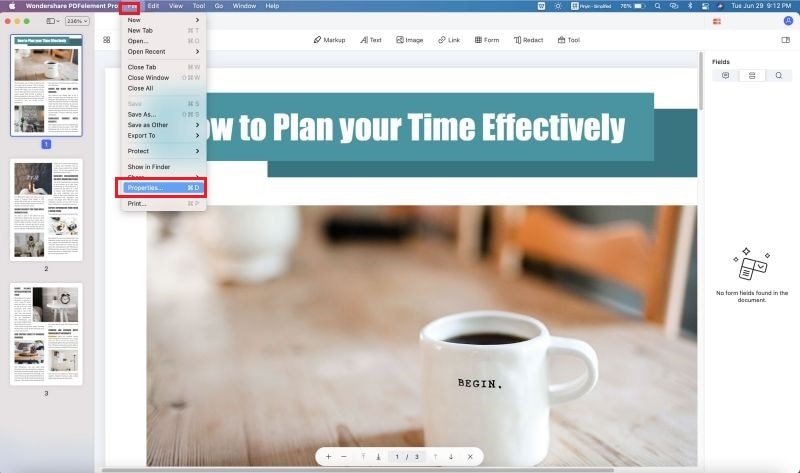
Dopo aver completato la modifica delle proprietà del file PDF su Mac, vai a "File > Salva" o "File > Salva come" per salvare il tuo lavoro. Non chiudere solo la finestra di modifica delle proprietà. Questo non salverà il risultato, anche se puoi vedere le modifiche.
Ivan Cook